In questo articolo, ti mostrerò come aggiornare il tuo Ubuntu 18 esistente.04 LTS su Ubuntu 18.10. Iniziamo.
Aggiornamento di Ubuntu 18.04 LTS su Ubuntu 18.10:
In questa sezione dell'articolo, ti mostrerò come aggiornare Ubuntu 18.04 LTS desktop su Ubuntu 18.10 (attualmente in Beta) Sistema operativo desktop.
Innanzitutto, controlla la versione di Ubuntu che stai utilizzando prima di eseguire il processo di aggiornamento. In questo modo, sarai in grado di verificare se l'aggiornamento ha funzionato o meno.
Come puoi vedere, dal Di (impostazioni > Dettagli > Di), sto usando Ubuntu 18.04 LTS GNOME 3.28.1 ambiente desktop.
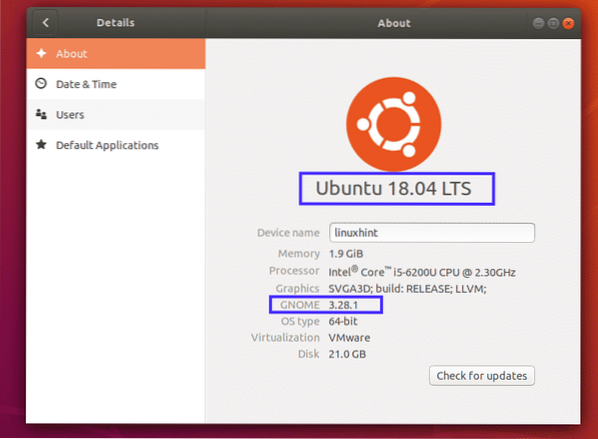
Per ottenere le stesse informazioni dall'interfaccia della riga di comando, apri un Terminale ed esegui il seguente comando:
$ lsb_release -aCome puoi vedere, ottengo le stesse informazioni qui.
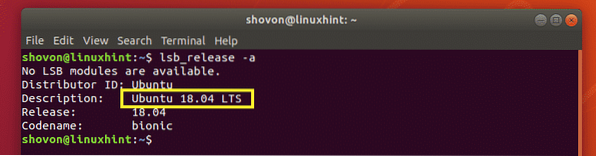
Ora, cerca l'app Software e aggiornamenti dal Menu dell'applicazione e clicca su Aggiornamenti software app come indicato nello screenshot qui sotto.
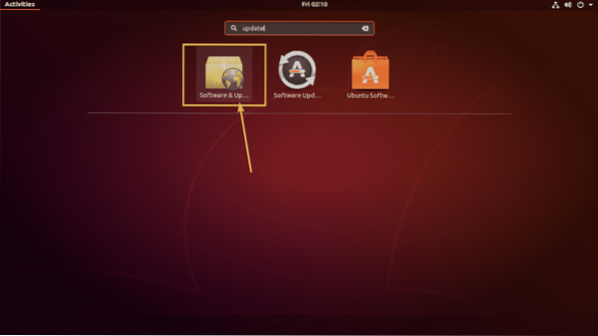
L'app Software e aggiornamenti dovrebbe aprirsi. Ora fai clic su Aggiornamenti scheda come contrassegnato nello screenshot qui sotto.
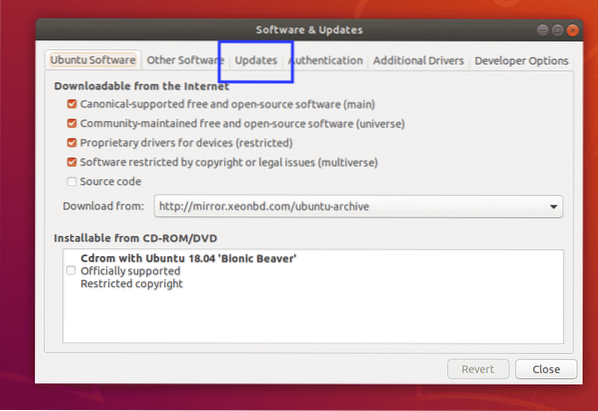
Dal Aggiornamenti scheda, assicurati che le caselle di controllo siano contrassegnate come mostrato nello screenshot qui sotto.
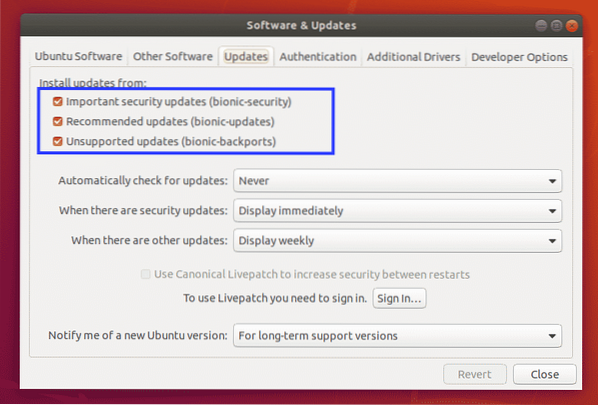
Inoltre, cambia Avvisami di una nuova versione di Ubuntu per Per qualsiasi nuova versione come indicato nello screenshot qui sotto.
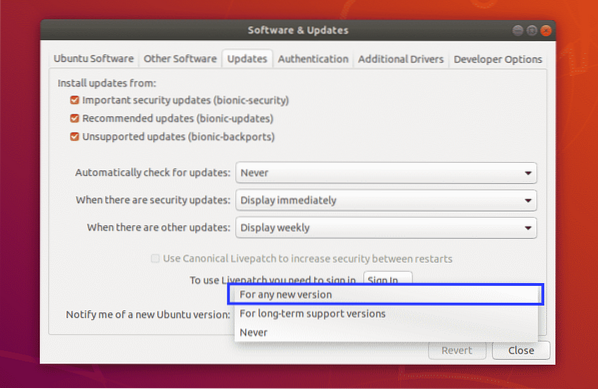
Ora digita la tua password e clicca su Autenticare.
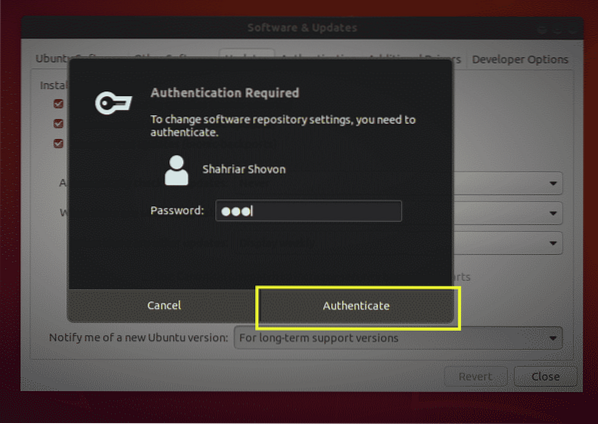
Ora clicca su Vicino uscire da Aggiornamenti software app.
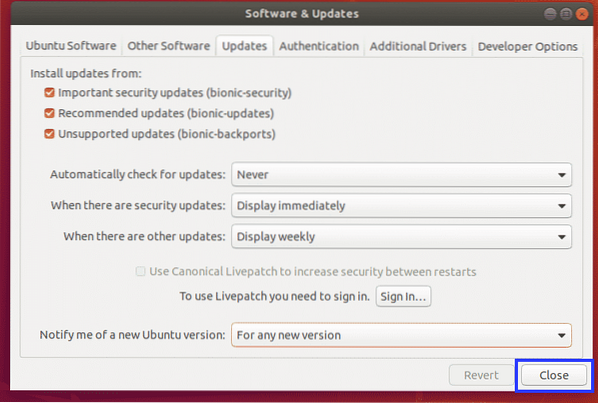
Ora devi assicurarti che tutti i pacchetti software siano aggiornati sul tuo Ubuntu 18.04 LTS prima di aggiornare Ubuntu 18.04 LTS a 18.10. Questo è molto importante perché se tutti i software non sono aggiornati, potresti riscontrare problemi nel processo di aggiornamento.
Su Ubuntu 18.04 LTS, puoi usare il Aggiornamento software app per aggiornare tutti i pacchetti software molto facilmente. Cerca Software Updater dal Menu dell'applicazione e poi clicca su Aggiornamento software icona come indicato nello screenshot qui sotto.
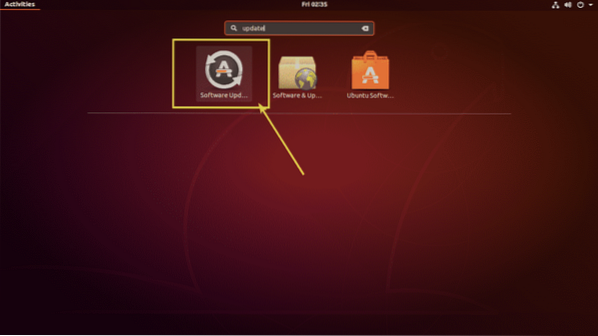
Aggiornamento software dovrebbe controllare gli aggiornamenti software per il tuo Ubuntu 18.04 Sistema operativo LTS.
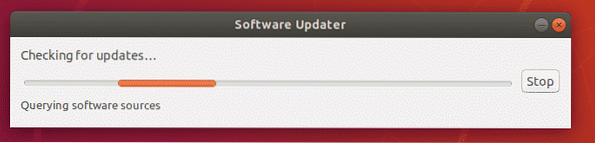
Se è disponibile un aggiornamento software, dovrebbe essere visualizzato nel Aggiornamento software app come puoi vedere nello screenshot qui sotto. Verranno utilizzati circa 342 MB di dati Internet per scaricare i pacchetti necessari per l'aggiornamento del software. Se stai utilizzando un piano Internet limitato (come la banda larga mobile), assicurati di avere abbastanza dati Internet disponibili. Una volta che hai finito di rivedere tutto, clicca su Installa ora per avviare il processo di aggiornamento del software.
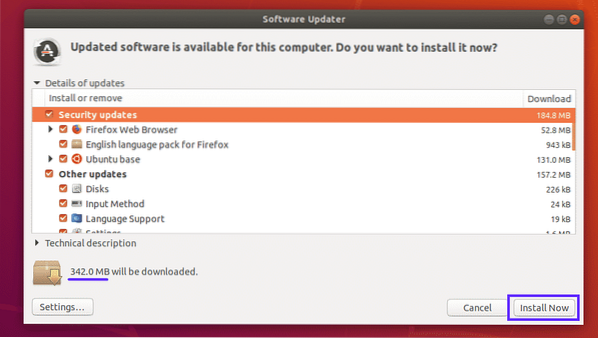
Ora digita la tua password e clicca su Autenticare.
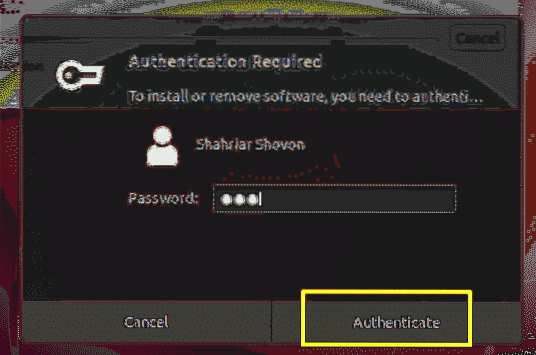
Aggiornamento software l'app dovrebbe scaricare e installare tutti i pacchetti richiesti.
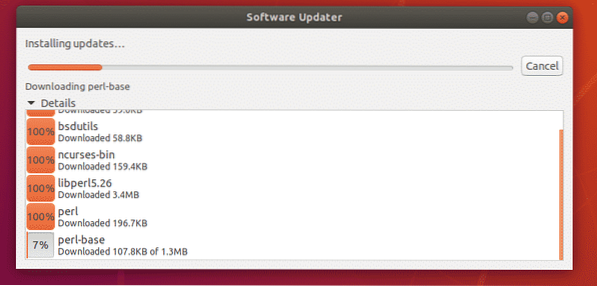
Una volta completato l'aggiornamento del software, dovresti vedere la seguente finestra. Ora clicca su Riavvia ora.
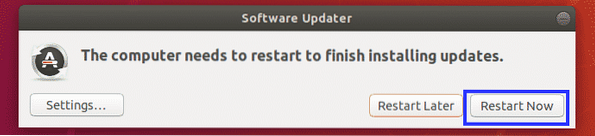
Una volta avviato il computer, Ubuntu 18.04 LTS dovrebbe essere aggiornato all'ultima versione stabile (18.04.1 LTS al momento della stesura di questo articolo) come puoi vedere nello screenshot qui sotto. Anche la versione GNOME è stata aggiornata da 3.28.da 1 a 3.28.2 (al momento della stesura di questo documento).
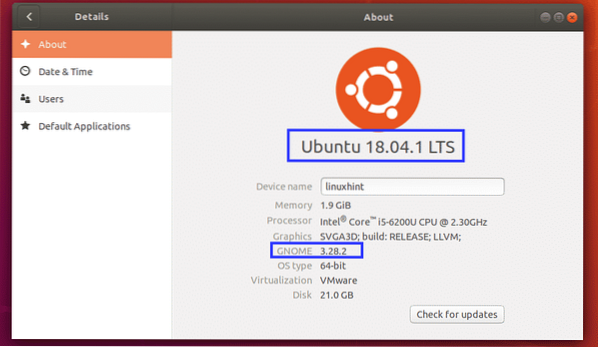
Il Aggiornamento software l'app potrebbe non aggiornare alcuni dei pacchetti su Ubuntu 18.04 LTS desktop. Per assicurarti che anche questi siano aggiornati, apri un Terminale (premi

Ora premi sì e poi premere
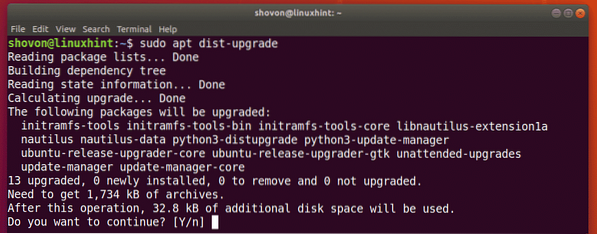
Se vedi il seguente messaggio, mantieni l'impostazione predefinita e premi
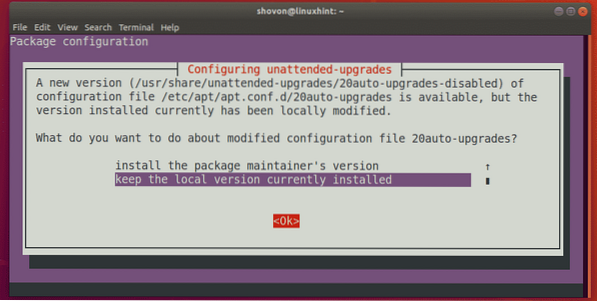
I pacchetti sono aggiornati.
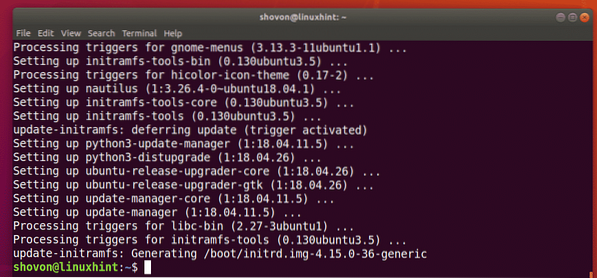
Ora riavvia il computer con il seguente comando:
$ sudo rebootLa tua Ubuntu 18.04 LTS desktop è ora pronto per essere aggiornato a Ubuntu 18.10.
Basta aprire un terminale dal Menu dell'applicazione o premendo
NOTA: Come Ubuntu 18.10 è in Beta ora, devi correre sudo do-release-upgrade -d per eseguire l'aggiornamento a Ubuntu 18.10 da Ubuntu 18.04. Ma una volta Ubuntu 18.10 è stato rilasciato, per favore corri sudo do-release-upgrade senza il -d bandiera.

Ubuntu 18.Il repository di 10 pacchetti viene aggiunto e la cache del repository di pacchetti APT viene aggiornata.
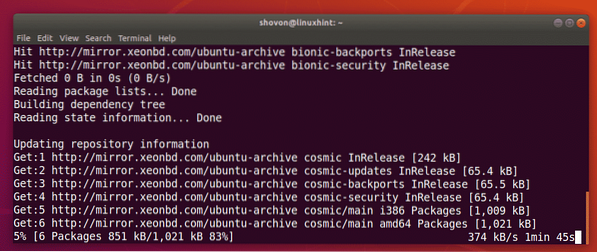
Quando viene visualizzato il seguente messaggio, premere sì e poi premere
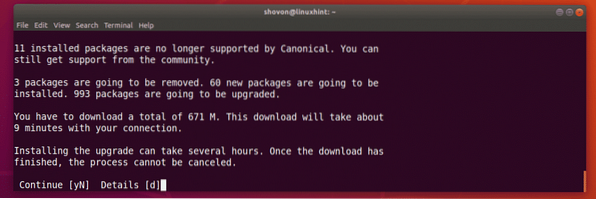
Ora premi

L'aggiornamento del rilascio è iniziato. Dovrebbe volerci un po' di tempo per completare.
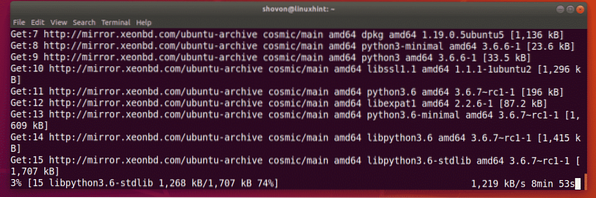
stampa sì e poi premere
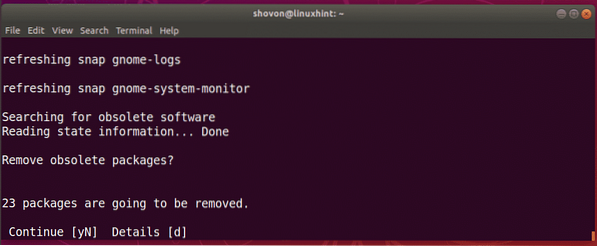
Ora premi sì e poi premere
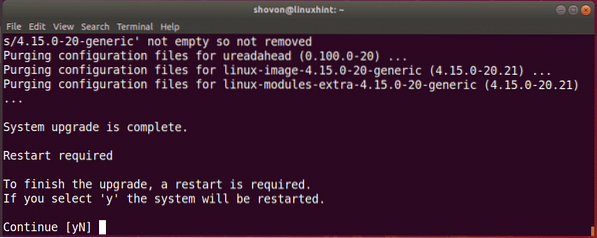
Ora dovresti essere avviato in Ubuntu 18.10 schermata di accesso come puoi vedere nello screenshot qui sotto.
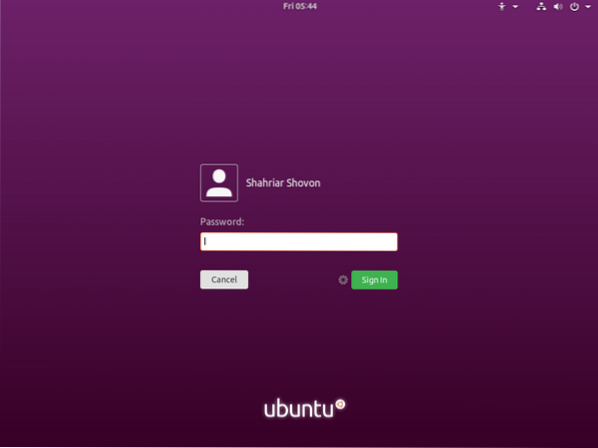
Una volta effettuato il login, dovresti vedere la seguente finestra. Questo è l'aspetto predefinito di Ubuntu 18.10. Ubuntu 18.10 ha un nuovo tema e un set di icone. Lo adoro.
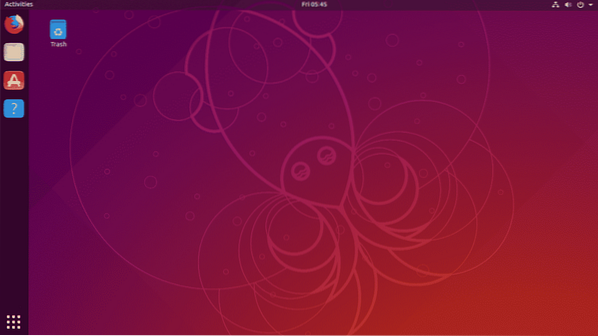
Come puoi vedere, sto usando Ubuntu 18.10 Ramo di sviluppo Cosmic Seppie o versione Beta con GNOME 3.30.1
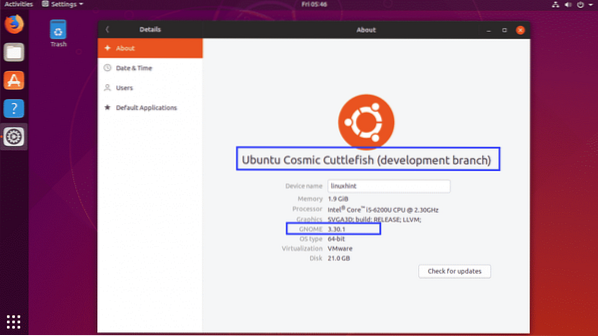
congratulazioni! Hai eseguito con successo l'aggiornamento a Ubuntu 18.10 da Ubuntu 18.04 LTS.
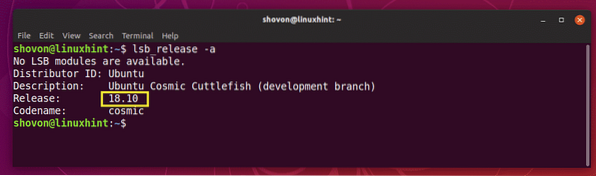
Aggiornamento a Ubuntu 18.10 da 18.04 dal Terminal:
Puoi anche aggiornare a Ubuntu 18.10 da 18.04 LTS dalla riga di comando.
Per prima cosa, apri un terminale premendo
Ora apri il /etc/apt/sources.elenco file con il seguente comando:
$ sudo nano /etc/apt/sources.elenco
Assicurati che almeno i repository dei pacchetti contrassegnati siano abilitati.
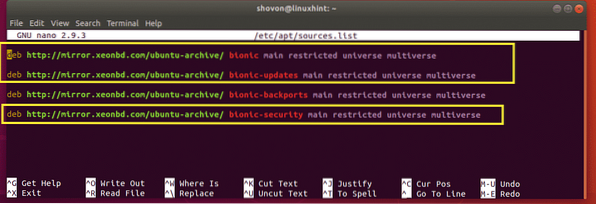
Ora aggiorna la cache del repository del pacchetto APT con il seguente comando:
$ sudo apt update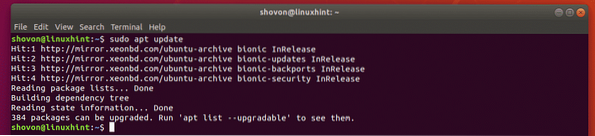
Ora aggiorna tutti i pacchetti con il seguente comando:
$ sudo apt upgradeOra aggiorna il kernel e alcuni dei pacchetti di sistema con il seguente comando:
$ sudo apt-dist-upgradeUna volta completati questi aggiornamenti, riavvia il computer con il seguente comando:
$ sudo rebootOra aggiorna il tuo Ubuntu 18.04 LTS su Ubuntu 18.10 Seppie Cosmiche con il seguente comando:
$ sudo do-release-upgrade -dNOTA: Una volta Ubuntu 18.10 viene rilasciato, rimuovere il -d bandiera dal comando. Il motivo è spiegato nella sezione precedente di questo articolo sopra.
Una volta completato l'aggiornamento della versione, riavvia il computer con il seguente comando:
$ sudo rebootDovresti essere avviato in Ubuntu 18.10.
Ecco come aggiorni Ubuntu 18.04 LTS su Ubuntu 18.10. Grazie per aver letto questo articolo.
 Phenquestions
Phenquestions


